検査の実施準備
OBD検査システムの利用開始までの流れ
こちらでは、OBD検査システムの利用開始までのステップの概要および手順等についてご案内します。
-
STEP 1
環境・機器の準備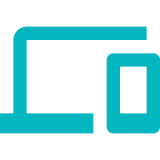
通信環境の準備
検査用スキャンツールの準備
その他機器の準備 -
STEP 2
システムの利用登録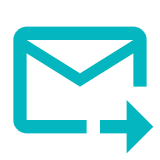
事業場の登録
クライアント証明書のインストール
システムのログイン
利用者(工員/検査員)の登録 -
STEP 3
システムの利用開始
OBD検査の実施
検査結果確認
STEP 1 : 環境・機器の準備
OBD検査を実施するにあたり、インターネットの通信環境、検査等に使用する端末(PCまたはタブレット/スマートフォン)の準備
および検査用スキャンツールの用意が必要です。※スマートフォンはAndroid環境のみ
また、車両情報の入力に二次元コードリーダやICタグリーダを利用することが可能です。必要に応じてご準備ください。
端末の動作環境、認定された検査用スキャンツール、その他の機器の詳細については「OBD検査で利用する機器について知りたい」より確認ください。
-
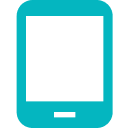
PCまたはタブレット
/スマートフォン- 特定DTC照会アプリの動作環境
- OBD検査システムの通信先設定
(セキュリティの設定等)
※スマートフォンはAndroid環境のみ
-

検査用スキャンツール
- 検査用スキャンツール
- 特定DTC照会アプリと検査用スキャンツールとのインターフェース仕様
※対応機種はWindows版とAndroid版で異なる
-
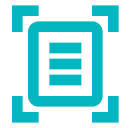
その他の機器
(任意)- 二次元コードリーダー
- ICタグリーダー
※Windows端末でのみ使用可
STEP 2:OBD検査システムの利用の準備
・環境・機器のご準備(STEP 1)を行ったら、次の5つの申請手続きやシステムの操作を行います。
なお、検査用スキャンツールを準備する前であっても申請手続きは可能です。
・説明動画などを参考に申請手続き等を行ってください。
※詳細な操作方法を確認する場合は、「利用者管理システム」および「特定DTC照会アプリ」の操作マニュアルをご参照ください。
-
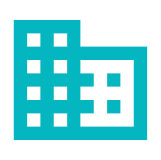 1
1事業所の登録
事業場IDの登録(申請)を行います。
-
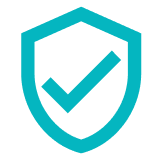 2
2クライアント証明書
インストール外部アプリを利用して、クライアント証明書のインストールを行います。
(Windows端末のみ) -
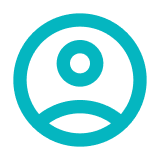 3
3ログイン/利用者の登録
「利用者管理システム」へWindows端末でログインし、利用者情報の登録を行います。
-
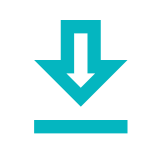 4
4アプリのダウンロード
「利用者管理システム」などから「特定DTC照会アプリ」をダウンロードします。
(Android版はGoogle Play ストアからダウンロード) -
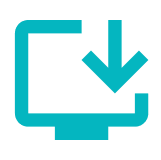 5
5アプリのインストール
OBD検査に使用する端末(PCまたはタブレット/スマートフォン)に「特定DTC照会アプリ」をインストールして、設定を行います。
説明動画リンク
-
OBD検査システムの利用準備
-
特定DTC照会アプリの利用準備
STEP 3 : システムの利用開始
・環境・機器のご準備(STEP 1)およびOBD検査システムの利用の準備(STEP 2)ができたら、OBD検査システムを利用開始できます。
・OBD検査は、「特定DTC照会アプリ」で行います。実施方法については「検査の実施方法」を参照ください。
利用者の管理等は「利用者管理システム」で行います。利用方法については、「事業場情報等の管理」を参照ください。




